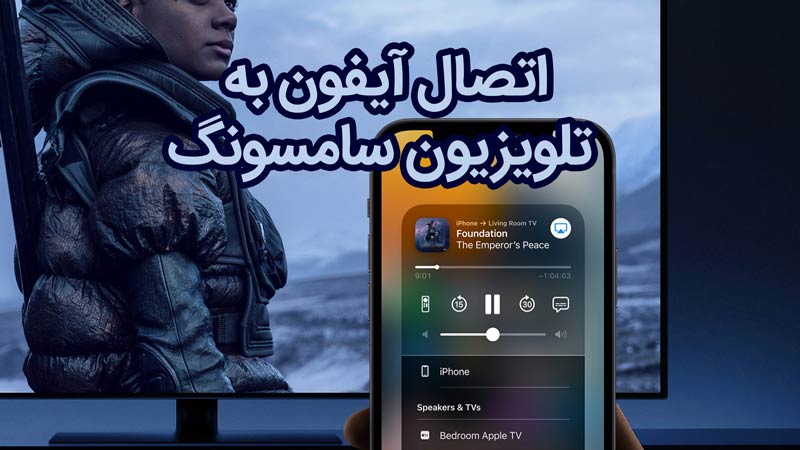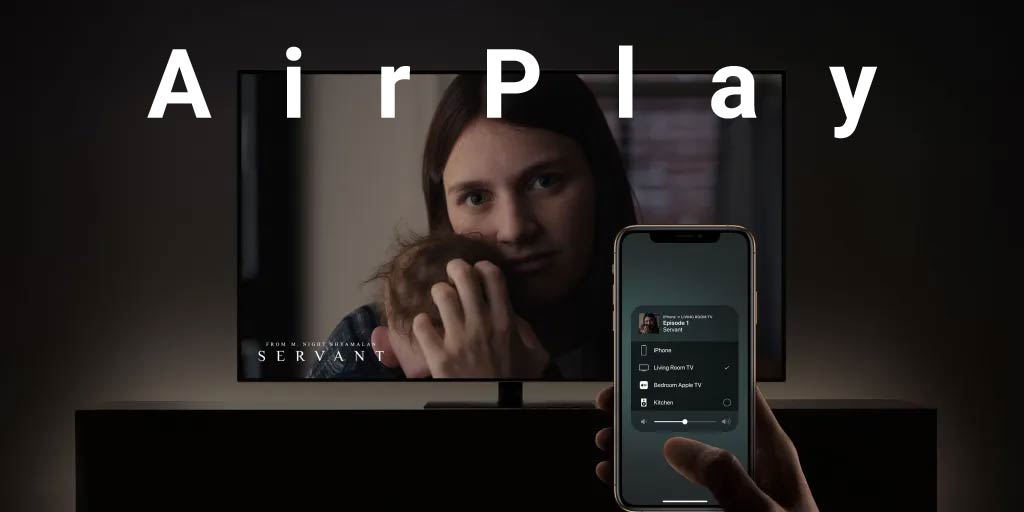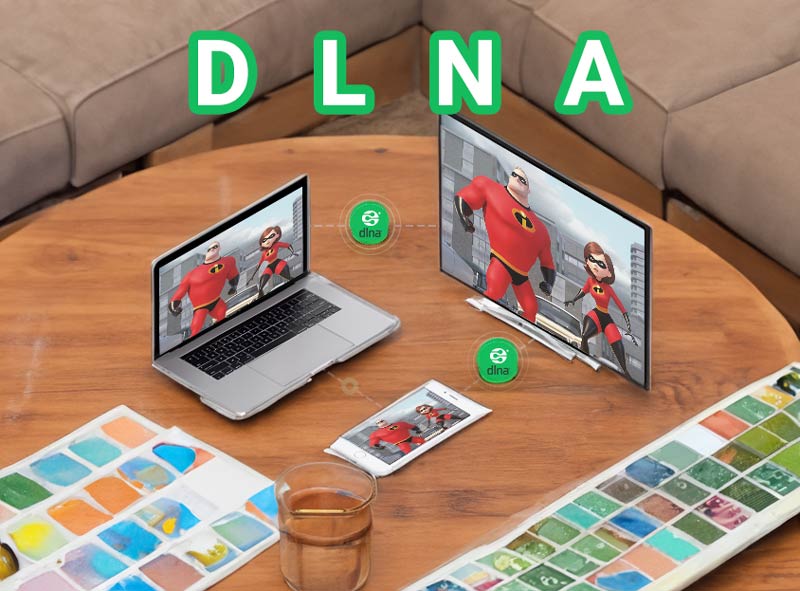آیفون یکی از محبوبترین و پیشرفتهترین گوشیهای هوشمند در جهان است که با امکانات و قابلیتهای فراوان، مورد توجه بسیاری از کاربران قرار گرفته است. یکی از امکانات جذاب آیفون، قابلیت اتصال به تلویزیون و نمایش محتوای گوشی بر روی صفحه بزرگتر است که میتواند تجربهای لذتبخش و متفاوت را برای شما به ارمغان آورد. در گذشته یک مقاله در مورد اتصال گوشی به تلویزیون سامسونگ گذاشتیم در این مقاله، قصد داریم به شما نحوه اتصال آیفون به تلویزیون سامسونگ را به چهار روش مختلف آموزش دهیم و نکات مهم و کاربردی را در این زمینه با شما به اشتراک بگذاریم.
روش اول: استفاده از AirPlay
AirPlay یک فناوری اختصاصی اپل است که به شما اجازه میدهد تا صدا، تصویر، ویدئو و سایر محتوای گوشی آیفون خود را بر روی دستگاههای سازگار با AirPlay، مانند تلویزیون سامسونگ، پخش کنید. برای استفاده از این روش، شما نیاز به چند چیز دارید:
- گوشی آیفون با iOS 11.4 یا بالاتر
- تلویزیون سامسونگ با پشتیبانی از AirPlay 2 (مدلهای 2018 به بعد)
- شبکه Wi-Fi
برای اتصال آیفون به تلویزیون سامسونگ با AirPlay، مراحل زیر را دنبال کنید:
- گام اول: هر دو دستگاه را به یک شبکه Wi-Fi وصل کنید.
- گام دوم: در تلویزیون سامسونگ، منو را باز کرده و به قسمت General بروید. سپس گزینه Apple AirPlay Settings را انتخاب کنید و مطمئن شوید که AirPlay را روشن کردهاید.
- گام سوم: در آیفون، مرکز کنترل را با کشیدن نمایشگر به پایین باز کنید. سپس بر روی Screen Mirroring ضربه بزنید و تلویزیون سامسونگ خود را از لیست دستگاههای قابل کشف انتخاب کنید.
- گام چهارم: صبر کنید تا صفحه نمایش آیفون شما بر روی تلویزیون سامسونگ منعکس شود. حال میتوانید هر نوع محتوای خود را پخش کرده و لذت ببرید.
ویژگیهای این روش:
- سریع، ساده و بدون نیاز به کابل
- کیفیت تصویر و صدای بالا
- امکان کنترل پخش از طریق آیفون
معایب این روش:
- نیاز به شبکه Wi-Fi
- نیاز به تلویزیون سامسونگ با پشتیبانی از AirPlay 2
- ممکن است تاخیر چند ثانیهای در نمایش محتوا وجود داشته باشد
روش دوم: استفاده از HDMI
HDMI یا High-Definition Multimedia Interface یک رابط استاندارد برای انتقال تصویر و صدای دیجیتال بین دستگاههای مختلف است. با استفاده از این رابط، شما میتوانید آیفون خود را به تلویزیون سامسونگ وصل کرده و محتوای گوشی را با کیفیت بالا بر روی صفحه نمایش تلویزیون ببینید. برای استفاده از این روش، شما نیاز به چند چیز دارید:
- گوشی آیفون
- تلویزیون سامسونگ با درگاه HDMI
- آداپتور Lightning به HDMI (Apple Digital AV Adapter)
- کابل HDMI
برای اتصال آیفون به تلویزیون سامسونگ با HDMI، مراحل زیر را دنبال کنید:
- گام اول: آداپتور Lightning به HDMI را به درگاه Lightning آیفون وصل کنید.
- گام دوم: کابل HDMI را به درگاه HDMI آداپتور وصل کنید.
- گام سوم: سر دیگر کابل HDMI را به درگاه HDMI تلویزیون سامسونگ وصل کنید.
- گام چهارم: در تلویزیون سامسونگ، منبع ورودی را به HDMI تغییر دهید.
- گام پنجم: صبر کنید تا صفحه نمایش آیفون شما بر روی تلویزیون سامسونگ منعکس شود. حال میتوانید هر نوع محتوای خود را پخش کرده و لذت ببرید.
روش سوم: استفاده از Chromecast
Chromecast یک دستگاه کوچک و قابل حمل است که به شما اجازه میدهد تا محتوای گوشی آیفون خود را بر روی تلویزیون سامسونگ پخش کنید. این دستگاه از طریق درگاه HDMI به تلویزیون متصل میشود و با استفاده از شبکه Wi-Fi، محتوای گوشی را دریافت و نمایش میدهد. برای استفاده از این روش، شما نیاز به چند چیز دارید:
- گوشی آیفون
- تلویزیون سامسونگ با درگاه HDMI
- دستگاه Chromecast
- شبکه Wi-Fi
- برنامه Google Home
برای اتصال آیفون به تلویزیون سامسونگ با Chromecast، مراحل زیر را دنبال کنید:
- گام اول: دستگاه Chromecast را به درگاه HDMI تلویزیون سامسونگ وصل کرده و آن را به برق متصل کنید.
- گام دوم: در تلویزیون سامسونگ، منبع ورودی را به HDMI تغییر دهید.
- گام سوم: در آیفون، مرکز کنترل را با کشیدن نمایشگر به پایین باز کنید. سپس بر روی Screen Mirroring ضربه بزنید و تلویزیون سامسونگ خود را از لیست دستگاههای قابل کشف انتخاب کنید. با این کار، شما میتوانید صفحه نمایش آیفون خود را به صورت کامل بر روی تلویزیون سامسونگ منتقل کنید. این روش برای نمایش عکسها، ویدئوها، اسلایدها، بازیها و غیره مناسب است. همچنین شما میتوانید صدای گوشی خود را از طریق بلندگوی تلویزیون پخش کنید.
- گام چهارم: در برنامه Google Home، بر روی دکمه Add (+) ضربه بزنید و گزینه Set up device را انتخاب کنید. سپس گزینه New devices را انتخاب کنید و دستگاه Chromecast خود را از لیست پیدا کنید و با آن جفت شوید.
- گام پنجم: دستورالعملهای روی صفحه را دنبال کرده و تنظیمات مورد نظر خود را برای دستگاه Chromecast اعمال کنید. مانند نام، مکان، شبکه Wi-Fi و غیره.
- گام ششم: در آیفون، برنامهای را که میخواهید محتوای آن را پخش کنید باز کنید. مانند YouTube، Netflix، Spotify و غیره. سپس بر روی آیکون Cast (شبیه به یک صفحه نمایش با سیگنال Wi-Fi) ضربه بزنید و دستگاه Chromecast خود را از لیست انتخاب کنید.
- گام هفتم: صبر کنید تا محتوای انتخاب شده شما بر روی تلویزیون سامسونگ پخش شود. حال میتوانید از تماشای محتوای خود لذت ببرید.
ویژگیهای این روش:
- قابل حمل، ارزان و بدون نیاز به کابل
- پشتیبانی از بسیاری از برنامههای محبوب
- امکان کنترل پخش از طریق آیفون
معایب این روش:
- نیاز به شبکه Wi-Fi
- نیاز به خرید دستگاه Chromecast
- نمایش فقط محتوای قابل پخش و نه تمام صفحه نمایش آیفون
روش چهارم: استفاده از DLNA
DLNA یا Digital Living Network Alliance یک استاندارد صنعتی است که به شما اجازه میدهد تا محتوای رسانهای خود را بین دستگاههای مختلف در یک شبکه خانگی به اشتراک بگذارید. با استفاده از این استاندارد، شما میتوانید آیفون خود را به عنوان یک سرور رسانهای تنظیم کرده و محتوای آن را بر روی تلویزیون سامسونگ به عنوان یک کلاینت رسانهای پخش کنید. برای استفاده از این روش، شما نیاز به چند چیز دارید:
- گوشی آیفون
- تلویزیون سامسونگ با پشتیبانی از DLNA
- شبکه Wi-Fi
- برنامهای برای تبدیل آیفون به سرور DLNA، مانند Plex، iMediaShare، AllCast و غیره.
برای اتصال آیفون به تلویزیون سامسونگ با DLNA، مراحل زیر را دنبال کنید:
- گام اول: هر دو دستگاه را به یک شبکه Wi-Fi وصل کنید.
- گام دوم: در آیفون، برنامه مورد نظر خود را برای تبدیل آیفون به سرور DLNA نصب و باز کنید. سپس محتوای خود را در برنامه اضافه و مدیریت کنید.
- گام سوم: در تلویزیون سامسونگ، منبع ورودی را به DLNA تغییر دهید. سپس دستگاه آیفون خود را از لیست دستگاههای قابل دسترس انتخاب کنید.
- گام چهارم: صبر کنید تا محتوای آیفون شما بر روی تلویزیون سامسونگ نمایش داده شود. حال میتوانید هر نوع محتوای خود را پخش کرده و لذت ببرید.
ويژگيهای اين روش:
- بدون نياز به کابل يا دستگاه جانبي
- پشتيباني از اکثر فرمتهای صدا و تصوير
- امکان مديريت و سازماندهي محتوا در آيفون
معایب این روش:
- نياز به شبکه Wi-Fi
- نياز به نصب و تنظيم برنامهای برای تبديل آيفون به سرور DLNA
- نمایش فقط محتوای قابل پخش و نه تمام صفحه نمایش آيفون
نکات مهم در مورد اتصال آیفون به تلویزیون
در پایان این مقاله، برخی نکات مهم و کاربردی را در مورد اتصال آیفون به تلویزیون سامسونگ با شما به اشتراک میگذاریم:
- برای اطمینان از سازگاری دستگاههای خود، قبل از اتصال، مدل و نسخه نرمافزار آیفون و تلویزیون سامسونگ خود را بررسی کنید.
- برای جلوگیری از هرگونه خطای فنی یا قطع شدن اتصال، همیشه دستگاههای خود را به برق متصل نگه دارید و شبکه Wi-Fi خود را قوی و پایدار نگه دارید.
- برای حفظ حریم خصوصی خود، پس از استفاده از هر روش، اتصال را قطع کرده و تنظیمات مورد نظر خود را در دستگاههای خود بازنشانی کنید.
- برای بهرهبرداری بیشتر از قابلیتهای دستگاههای خود، میتوانید از برنامهها و سرویسهای مختلف استفاده کنید. مانند Apple TV، Samsung SmartThings، Samsung Smart View و غیره.
امیدواريم كه با خواندن اين مقاله، بتوانيد به راحتي آيفون خود را به تلويزيون سامسونگ وصل كرده و از تماشای محتوای خود لذت ببريد.در صورت داشتن سوالات بیشتر به متخصصین ما در صفحه تعمیر تلویزیون سامسونگ مراجعه کنید.